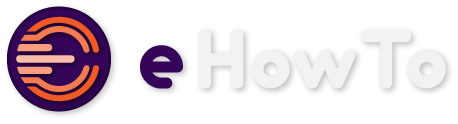Αποφασίσατε να φύγετε από το Facebook!. Τι θα πρέπει να κάνετε; Απενεργοποίηση του λογαριασμού σας ή διαγραφή; Τι είναι το κάθε ένα από αυτά; Πάμε να δούμε.
Διαγραφή Facebook
Σύμφωνα με τους εσωτερικούς κανονισμούς του Facebook αν διαγράψετε τον λογαριασμό σας όλες οι πληροφορίες σας θα εξαφανιστούν οριστικά. Δεν υπάρχει τρόπος να ανακτήσετε τα δεδομένα και δεν υπάρχει τρόπος να ενεργοποιήσετε ξανά τον λογαριασμό σας σε μεταγενέστερη ημερομηνία. Αν αποφασίσετε ότι θέλετε να εγγραφείτε ξανά στο κοινωνικό δίκτυο, θα πρέπει να δημιουργήσετε έναν νέο λογαριασμό.
Δείτε ακόμα: Πώς δίνω πρόσβαση σε λογαριασμούς Facebook, Instagram και Google Ads;
Το Facebook αναφέρει ότι θα σβήσει σχεδόν όλα τα δεδομένα σας από τους διακομιστές του. Για άλλη μια φορά, τα μηνύματα που έχετε στείλει σε άλλα άτομα θα διατηρηθούν στα εισερχόμενά τους και δεδομένα όπως τα αρχεία καταγραφής θα παραμείνουν στη βάση δεδομένων του Facebook, αν και όλα τα προσωπικά αναγνωριστικά θα αφαιρεθούν.
Όταν διαγράφετε τον λογαριασμό σας, το Facebook σας δίνει μια περίοδο ανάκλησης. Εάν συνδεθείτε ξανά στον λογαριασμό σας εντός 30 ημερών, θα ενεργοποιηθεί ξανά, αυτόματα. Αυτό σημαίνει ότι αν είστε αποφασισμένοι να διαγράψετε οριστικά το Facebook, θα πρέπει να παραμείνετε εκτός πλατφόρμας για αυτό το διάστημα.
Μόλις παρέλθει και η περίοδος υπαναχώρησης, το Facebook υπόσχεται να διαγράψει όλα τα ίχνη του προφίλ σας από τους διακομιστές του εντός 90 ημερών. Αλλά μην ανησυχείτε, κατά τη διάρκεια των 90 ημερών, τα δεδομένα σας δεν είναι διαθέσιμα σε άλλους χρήστες του Facebook.
Δείτε ακόμα: Πως να ανοίγεις συνδέσμους του Facebook στον Chrome
Τώρα αν όντως τα διαγράψει και δεν τα κρατήσει για τον εαυτό του, αυτό είναι ένα άλλο ζήτημα.
Πώς να διαγράψετε οριστικά έναν λογαριασμό Facebook
Βήμα 1 : Κάντε κλικ στο εικονίδιο του προφίλ σας > Ρυθμίσεις και απόρρητο > Ρυθμίσεις.
Βήμα 2 : Πατήστε to “Κέντρο διαχείρισης λογαριασμών” που βρίσκεται πάνω αριστερά στην οθόνη σας.
Βήμα 3 : Πατήστε Προσωπικά στοιχεία στην ενότητα Ρυθμίσεις λογαριασμού.
Βήμα 4 : Πατήστε Ιδιοκτησία και έλεγχος λογαριασμού.
Βήμα 5 : Πατήστε Απενεργοποίηση ή διαγραφή.
Βήμα 6 : Επιλέξτε τον λογαριασμό ή το προφίλ που θέλετε να διαγράψετε ή να απενεργοποιήσετε.
Βήμα 7 : Εδώ μπορείτε να επιλέξετε ανάμεσα σε Απενεργοποίηση ή Διαγραφή λογαριασμού. Επιλέξτε Διαγραφή.
Βήμα 8 : Πατήστε Συνέχεια και ακολουθήστε τις οδηγίες για την επιβεβαίωση
Μπορεί να σας ζητηθεί να εισαγάγετε τον κωδικό πρόσβασής σας και να επιβεβαιώσετε την απόφασή σας.
ΠΡΟΣΟΧΗ: Προτού καταργήσετε οριστικά τον λογαριασμό σας στο Facebook, υπάρχουν μερικά βήματα που πρέπει να ακολουθήσετε για να βεβαιωθείτε ότι η διαδικασία θα κυλήσει ομαλά και ότι δεν θα μετανιώσετε αργότερα.
Κάντε λήψη των δεδομένων σας στο Facebook
Ακριβώς επειδή αποφασίσατε ότι το Facebook δεν είναι πλέον κατάλληλο για εσάς, δεν σημαίνει ότι πρέπει να αγνοήσετε όλο το περιεχόμενο που έχετε συγκεντρώσει εκεί όλα αυτά τα χρόνια.
Σκεφτείτε ότι για πολλές από τις φωτογραφίες σας, τα μηνύματα και τα βίντεο στον λογαριασμό σας, το Facebook είναι πιθανώς το μοναδικό αντίγραφο του αρχείου που διατίθεται, ακόμα και αν είναι σε χαμηλή ανάλυση. Επομένως, πριν πιάσετε το κουμπί “Διαγραφή”, πρέπει να βεβαιωθείτε ότι έχετε ένα αντίγραφο των δεδομένων σας.
Για να πραγματοποιήσετε λήψη όλων των προσωπικών σας δεδομένων από το Facebook , συνδεθείτε στον λογαριασμό σας και μεταβείτε στις Ρυθμίσεις και απόρρητο > Ρυθμίσεις > Απόρρητο > Οι πληροφορίες σας στο Facebook > Λήψη πληροφοριών προφίλ.
Μπορείτε να επιλέξετε ποιους τύπους δεδομένων θέλετε να συμπεριλάβετε. Κυμαίνεται από το προφανές (όπως φωτογραφίες και δημοσιεύσεις) έως τα πιο περίεργα (όπως τα δίκτυα Wi-Fi που έχετε χρησιμοποιήσει).
Όταν κάνετε την επιλογή σας, κάντε κλικ στο “Αίτημα λήψης” που είναι στο τέλος της σελίδας. Ανάλογα με τον όγκο των δεδομένων που θέλετε να κατεβάσετε, μπορεί να περάσουν αρκετές ώρες μέχρι να είναι έτοιμο το αρχείο.
Ελέγξτε τις εφαρμογές τρίτων
Πολλές εφαρμογές και υπηρεσίες σάς δίνουν την επιλογή να συνδεθείτε χρησιμοποιώντας τα διαπιστευτήριά σας στο Facebook.
Δεν είμαστε σίγουροι γιατί κάποιος να επιλέξει αυτήν την επιλογή αλλά δεν έχει καμία σχέση με την ιδιωτικότητα. Δίνετε εσκεμμένα σε αυτές τις εταιρείες πρόσβαση σε όλα τα δεδομένα σας στο Facebook.
Εάν έχετε χρησιμοποιήσει τα διαπιστευτήρια σύνδεσής σας στο Facebook για εφαρμογές όπως το Spotify ή το Feedly, πρέπει να αλλάξετε τα στοιχεία σύνδεσής σας μαζί τους, προτού διαγράψετε τον λογαριασμό σας οριστικά το Facebook. Αν δεν το κάνετε αυτό, θα μπορούσατε να κλειδωθείτε από τον λογαριασμό σας.
Μπορείτε να δείτε ποιες εφαρμογές έχουν πρόσβαση στον λογαριασμό σας στο Facebook μεταβαίνοντας στις Ρυθμίσεις και απόρρητο > Ρυθμίσεις > Εφαρμογές και ιστότοποι.
Σημαντικό: Πρέπει να προσεγγίσετε απευθείας τον προγραμματιστή εφαρμογών τρίτου μέρους, δεν μπορείτε να κάνετε τις απαραίτητες αλλαγές μέσω του Facebook.
Πείτε στους φίλους σας ότι φεύγετε από το Facebook
Αν δεν πάρετε ξαφνικά την απόφαση να φύγετε και το σκέφτεστε αρκετό καιρό, πριν το κάνετε μπορείτε να αλλάξετε την εικόνα του προφίλ σας με μια εικόνα που να προειδοποιεί για τις προθέσεις σας και για το που θα σας βρει, αν σκοπεύετε να μείνετε σε κάποιο άλλο από τα social media.
Με αυτόν τον τρόπο οι φίλοι σας θα μάθουν ότι σκοπεύετε να διαγράφετε τον λογαριασμό σας στο Facebook κάθε φορά που εμφανίζεστε στο χρονολόγιο τους. Μπορείτε ακόμη και να περικόψετε τη λίστα των φίλων σας πριν δημοσιεύσετε τα νέα σας στοιχεία για να αποτρέψετε την υπερβολική διάδοσή του.